티스토리 뷰
목차
“과세표준명세서까지 다 작성했는데 왜 신고 제출이 안 되지?”
저도 이 화면에서 멈췄습니다. ‘오류 1건’이라는 경고창에 속이 타들어갔죠.
알고 보니, **부동산 임대소득이 있는 경우 반드시 작성해야 하는 제출서식이 빠졌던 것**입니다.
이번 글에서는 이 화면에서 멈춘 분들을 위해 ‘부동산임대공급가액 명세서’ 입력 방법을 아주 천천히, 단계별로 알려드릴게요.
1. 오류 메시지의 의미: 이 명세서를 꼭 작성하라는 뜻입니다
부동산 임대소득이 있는 경우, 과세표준명세서에만 매출액을 넣는 것으로는 부족합니다.
[오류 메시지 예시]
내용: “과세표준명세서에 부동산 관련 매출금액이 입력되었으나, 부동산임대공급가액명세서가 제출되지 않았습니다.”
→ 이 말은 ‘임대소득 매출금액을 넣었으니, 상세한 명세서도 같이 제출해야 한다’는 의미입니다.
따라서, ‘기타 제출서식’ 항목에서 부동산임대공급가액 명세서를 반드시 입력해야 신고서 제출이 가능합니다.
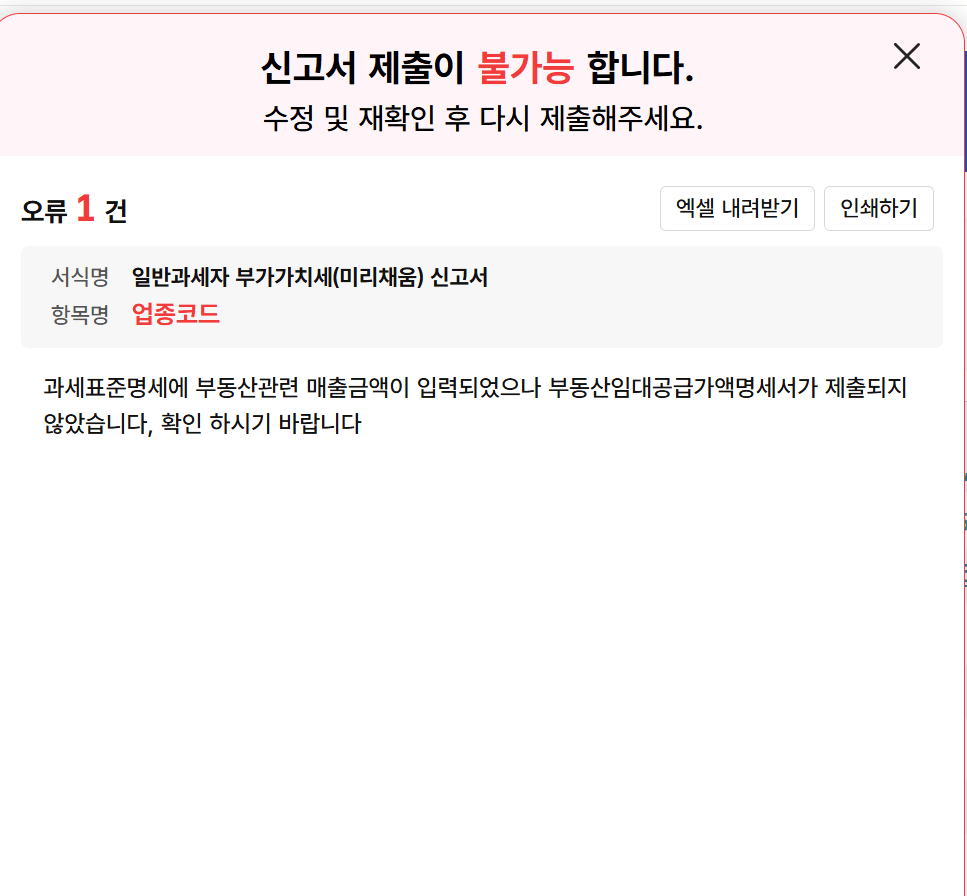
2. 홈택스에서 ‘기타 제출서식’ 항목으로 이동
부가가치세 신고 입력 화면 하단으로 내려가 보면, ④ 기타 제출서식 항목이 있습니다.
여기서 ‘부동산임대공급가액 명세서’ 오른쪽의 [수정하기] 버튼을 클릭하세요.
- 주의: 간혹 ‘입력하기’가 아닌 ‘수정하기’로 표시되어 있습니다. 둘 다 동일한 기능이니 당황하지 마세요.

3. 명세서 화면 구성 살펴보기
명세서 화면은 크게 2가지 영역으로 나뉩니다:
- ① 부동산 소재지 및 임대수입 합계
- ② 임차인별 임대사업명세 입력
하단 테이블까지 모두 채워야 ‘입력완료’가 가능합니다.
① 부동산 소재지 입력
주소 검색 버튼을 통해 임대 부동산의 도로명 주소를 정확히 입력하세요.
② 임대수입 합계란
여기에는 해당 부동산의 전체 임대수입을 입력합니다.
- 보증금: 총 보증금 합계
- 월 임대료: 월세 기준 금액
- 보증금 이자: 간주임대료 포함 시 자동 계산됩니다

4. 임차인별 임대사업 명세 입력
우측에 있는 [임대사업 명세입력] 버튼을 클릭하면 테이블이 활성화됩니다.
임차인별로 아래 내용을 입력해 주세요:
- 입주일 / 퇴거일
- 임차인 명 / 호수 / 층 / 면적
- 보증금 / 월 임대료
- 해당 금액의 공급가액 포함 여부 (자동 계산)
모든 항목을 빠짐없이 입력 후 [입력완료] 버튼을 클릭합니다.
5. 입력 후 확인 → 오류 해소
명세서를 저장하고 원래의 부가가치세 신고 메인 화면으로 돌아가면, 위쪽에 있었던 오류 메시지(1건)가 사라집니다.
이제 “이대로 신고하기(무실적 포함)” 버튼을 눌러 정상적으로 신고서 제출이 가능해집니다.
실수했던 포인트 다시 한 번 정리!
[실수 방지 체크리스트]
① 과세표준명세서에 부동산 임대소득이 있다면?
→ 부동산임대공급가액 명세서 반드시 작성
② 명세서에는 임대 부동산별, 임차인별 정보 모두 기입
③ 입력 완료 후 ‘오류 0건’ 확인하고 신고서 제출
→ 이 세 가지만 챙기면, 신고서 제출이 막히는 일은 없습니다.
신고가 안 된다면, 바로 이 서식을 확인하세요
처음 부동산임대공급가액 명세서를 접하면 생소할 수 있지만, 한 번만 해보면 다음 신고는 훨씬 수월해집니다.
과세표준명세서 작성 후 오류가 떴다면, **제일 먼저 이 명세서 누락 여부를 체크**하세요.
꼼꼼하게 입력하고 저장하면, 홈택스 신고도 문제없이 마무리할 수 있습니다.
함께 보면 좋은 글
모바일 지로로 편리하게 세급 납부하세요.
모바일지로 앱으로 세금납부 간편하게
“부가세 신고는 했는데... 납부는 어디서 하죠?”신고서 제출은 홈택스에서 했지만, 납부는 은행이나 계좌이체 하라고 하면 헷갈릴 수밖에 없죠.모바일지로 앱을 이용하면, 홈택스에서 신고서
전자세금계산서용 인증서 발급하세요.
전자세금계산서용 인증서 재발급 국세청홈텍스 등록하기
"포맷했더니 전자세금계산서 발급이 안 된다고?"급한데 인증서가 삭제돼 당황하셨나요? 포맷하면 공동인증서가 사라져 다시 발급·등록해야 합니다.KB국민 기업뱅킹에서 인증서 발급받고 홈택

